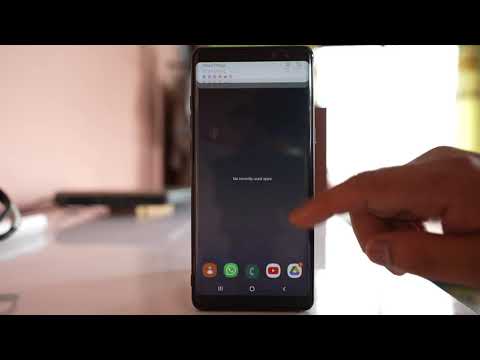
เนื้อหา
ปัญหาการส่งข้อความใน Android อาจมีได้หลายรูปแบบ ในบทช่วยสอนนี้เราจะแสดงวิธีแก้ปัญหาที่คุณสามารถลองแก้ไข Messages ได้หยุดข้อผิดพลาดบน Galaxy Note10 + เราถือว่าคุณใช้แอป Samsung Messages เริ่มต้นในโพสต์นี้
วิธีแก้ไขข้อความ Galaxy Note10 + หยุดลง | Samsung Messages หยุดทำงาน
หากข้อความของคุณหยุดแสดงข้อผิดพลาดยังคงแสดงบน Galaxy Note10 + ของคุณมีหลายปัจจัยที่คุณต้องตรวจสอบเพื่อแก้ไข ทำตามคำแนะนำในคู่มือนี้เพื่อแก้ไขข้อผิดพลาดนี้
Galaxy Note10 + ข้อความหยุดแก้ไข # 1: รีสตาร์ทแอป
การบังคับให้ออกจากแอปที่ผิดปกติเป็นหนึ่งในขั้นตอนการแก้ปัญหาพื้นฐานที่คุณสามารถทำได้ในกรณีนี้ หากข้อความหยุดข้อผิดพลาดยังคงแสดงบน Galaxy Note10 + ของคุณอย่างกะทันหันอย่าลืมบังคับให้ออกจากแอพ มีสองวิธีในการทำเช่นนี้
วิธีที่ 1: ปิดแอพโดยใช้คีย์แอพล่าสุด
- บนหน้าจอของคุณแตะซอฟต์คีย์แอพล่าสุด (อันที่มีเส้นแนวตั้งสามเส้นทางด้านซ้ายของปุ่มโฮม)
- เมื่อหน้าจอแอพล่าสุดปรากฏขึ้นให้ปัดไปทางซ้ายหรือขวาเพื่อค้นหาแอพ ควรอยู่ที่นี่หากคุณเคยจัดการเพื่อเรียกใช้ก่อนหน้านี้
- จากนั้นปัดขึ้นบนแอพเพื่อปิด สิ่งนี้ควรบังคับให้ปิด หากไม่มีให้แตะแอปปิดทั้งหมดเพื่อรีสตาร์ทแอปทั้งหมด
วิธีที่ 2: ปิดแอพโดยใช้เมนูข้อมูลแอพ
อีกวิธีหนึ่งในการบังคับปิดแอปคือไปที่การตั้งค่าของแอปเอง เป็นวิธีที่ยาวกว่าเมื่อเทียบกับวิธีแรกข้างต้น แต่มีประสิทธิภาพเท่าเทียมกัน คุณต้องการใช้วิธีนี้หากคุณวางแผนที่จะทำการแก้ไขปัญหาอื่น ๆ สำหรับแอพดังกล่าวเช่นการล้างแคชหรือข้อมูล นี่คือวิธีการ:
- เปิดแอปการตั้งค่า
- แตะแอพ
- แตะไอคอนการตั้งค่าเพิ่มเติม (ไอคอนสามจุดด้านขวาบน)
- แตะแสดงแอประบบ
- ค้นหาและแตะแอพ
- แตะบังคับหยุด
Galaxy Note10 + ข้อความหยุดแก้ไข # 2: อัปเดตแอป
บางครั้งการติดตั้งการอัปเดตสามารถแก้ไขปัญหาแอปได้ หากคุณมีข้อความหยุดข้อผิดพลาดใน Galaxy Note10 + ของคุณอย่าลืมตรวจสอบการอัปเดตสำหรับแอพนี้ ไม่สามารถอัปเดตแอป Samsung Messages ได้ตามปกติผ่าน Play Store นี่คือวิธีการ:
- เปิดแอพ Samsung Messages
- แตะไอคอนการตั้งค่าเพิ่มเติมที่ด้านขวาบน (จุดสามจุด)
- เลือกการตั้งค่า
- แตะเกี่ยวกับข้อความ
- แตะปุ่มอัปเดต หากไม่มีปุ่มอัปเดตแสดงว่าแอปได้รับการอัปเดตอย่างสมบูรณ์
- ตรวจสอบปัญหา
Galaxy Note10 + ข้อความหยุดแก้ไข # 3: ล้างแคชและข้อมูลแอพ
หากข้อความหยุดข้อผิดพลาดใน Galaxy Note10 + ของคุณยังคงอยู่ในขณะนี้สิ่งที่ดีถัดไปที่คุณสามารถทำได้คือล้างแคชของแอปก่อน นี่คือวิธีการ:
- ไปที่หน้าจอหลัก
- แตะไอคอนแอพ
- เปิดแอปการตั้งค่า
- แตะแอพ
- หากคุณกำลังมองหาระบบหรือแอปเริ่มต้นให้แตะที่การตั้งค่าเพิ่มเติมที่ด้านขวาบน (ไอคอนสามจุด)
- เลือกแสดงแอประบบ
- ค้นหาและแตะแอพที่เหมาะสม
- แตะที่เก็บข้อมูล
- แตะปุ่มล้างแคช
- รีสตาร์ทอุปกรณ์และตรวจสอบปัญหา
หากการลบแคชของ Messages ไม่สามารถช่วยได้โปรดติดตามโดยการกู้คืนข้อมูลของแอป ก่อนที่คุณจะทำสิ่งนี้อย่าลืมสร้างข้อมูลสำรองของข้อความของคุณเพื่อหลีกเลี่ยงการสูญเสียโดยไม่ได้ตั้งใจ หากคุณไม่มีข้อความสำคัญที่ต้องบันทึกให้ทำตามขั้นตอนด้านล่าง
- ไปที่หน้าจอหลัก
- แตะไอคอนแอพ
- เปิดแอปการตั้งค่า
- แตะแอพ
- หากคุณกำลังมองหาระบบหรือแอปเริ่มต้นให้แตะที่การตั้งค่าเพิ่มเติมที่ด้านขวาบน (ไอคอนสามจุด)
- เลือกแสดงแอประบบ
- ค้นหาและแตะแอพที่เหมาะสม
- แตะที่เก็บข้อมูล
- แตะปุ่มล้างข้อมูล
- รีสตาร์ทอุปกรณ์และตรวจสอบปัญหา
ข้อความ Galaxy Note10 + หยุดแก้ไข # 4: ทำการรีเซ็ตแบบซอฟต์
หากคุณยังคงได้รับข้อความหยุดข้อผิดพลาดใน Galaxy Note10 + ของคุณให้ลองรีสตาร์ทอุปกรณ์ สิ่งนี้ได้พิสูจน์แล้วว่ามีประสิทธิภาพในการแก้ไขข้อผิดพลาดนี้ในอดีต ลองรีสตาร์ทตามปกติก่อนโดยกดปุ่ม Power เพื่อเข้าสู่เมนูบูต จากนั้นเลือกตัวเลือกรีสตาร์ทและดูว่าใช้งานได้หรือไม่
อีกวิธีหนึ่งในการรีสตาร์ทอุปกรณ์คือการกดปุ่มลดระดับเสียงและปุ่ม Bixby / Power ค้างไว้พร้อมกันเป็นเวลา 10 วินาทีหรือจนกว่าหน้าจอของอุปกรณ์จะเปิดขึ้น นี่เป็นการจำลองผลของการถอดแบตเตอรี่ออกจากอุปกรณ์ หากได้ผลอาจปลดล็อกอุปกรณ์
หากการรีสตาร์ทปกติไม่ช่วยให้ลองทำดังนี้:
- กดปุ่มลดระดับเสียงค้างไว้ก่อนและอย่าปล่อย
- ในขณะที่กดค้างไว้ให้กดปุ่มเปิด / ปิดค้างไว้
- กดปุ่มทั้งสองค้างไว้ 10 วินาทีขึ้นไป
ขั้นตอนการรีสตาร์ทครั้งที่สองพยายามจำลองผลกระทบของการถอดก้อนแบตเตอรี่ ในอุปกรณ์รุ่นเก่าการถอดแบตเตอรี่มักเป็นวิธีที่มีประสิทธิภาพในการแก้ไขอุปกรณ์ที่ไม่ตอบสนอง หากไม่มีอะไรเปลี่ยนแปลงให้ทำตามคำแนะนำถัดไป
การรีบูตอุปกรณ์เป็นประจำอย่างน้อยสัปดาห์ละครั้งอาจเป็นประโยชน์ หากคุณมักจะลืมสิ่งต่างๆเราขอแนะนำให้คุณกำหนดค่าโทรศัพท์ของคุณให้รีบูตด้วยตัวเอง คุณสามารถกำหนดเวลาให้ทำงานนี้ได้โดยทำตามขั้นตอนเหล่านี้:
- เปิดแอปการตั้งค่า
- แตะการดูแลอุปกรณ์
- แตะ 3 จุดที่ด้านบน
- เลือกรีสตาร์ทอัตโนมัติ
ข้อความ Galaxy Note10 + หยุดแก้ไข # 5: รีเฟรชแคชระบบ
บางครั้งการรีเฟรชแคชระบบของอุปกรณ์อาจช่วยแก้ปัญหาแปลก ๆ ได้ หาก Galaxy Note10 + ของคุณเริ่มแสดงข้อความหยุดข้อผิดพลาดหลังจากติดตั้งการอัปเดตหรือแอพปัญหาอาจเกิดจากแคชของระบบ ลองล้างพาร์ติชันแคชเพื่อรีเฟรชแคชของระบบ วิธีดำเนินการมีดังนี้
- ปิดอุปกรณ์
- กดปุ่มเพิ่มระดับเสียงและปุ่ม Bixby / Power ค้างไว้
- เมื่อโลโก้ Android สีเขียวปรากฏขึ้นให้ปล่อยปุ่มทั้งสอง ("การติดตั้งการอัปเดตระบบ" จะปรากฏขึ้นประมาณ 30-60 วินาทีก่อนที่จะแสดงตัวเลือกเมนูการกู้คืนระบบ Android)
- เมนูหน้าจอการกู้คืนจะปรากฏขึ้น เมื่อคุณเห็นสิ่งนี้ให้ปล่อยปุ่ม
- ใช้ปุ่มลดระดับเสียงจนกว่าคุณจะไฮไลต์ "ล้างพาร์ทิชันแคช"
- กดปุ่มเปิด / ปิดเพื่อเลือก "ล้างพาร์ทิชันแคช"
- ใช้ลดระดับเสียงเพื่อไฮไลต์ใช่
- กดปุ่ม Power เพื่อยืนยันการดำเนินการเพื่อล้างแคช
- รอสักครู่ในขณะที่ระบบเช็ดแคช
- กดปุ่มเปิดปิดอีกครั้งเพื่อรีบูตอุปกรณ์ การดำเนินการนี้จะทำให้อุปกรณ์กลับสู่อินเทอร์เฟซปกติ
- แค่นั้นแหละ!
ข้อความ Galaxy Note10 + หยุดแก้ไข # 6: รีเซ็ตการตั้งค่าเครือข่าย
บางครั้งปัญหาการส่งข้อความอาจใช้งานได้หลังจากรีเฟรชการกำหนดค่าเครือข่ายปัจจุบัน หากคุณยังไม่ได้ลองทำตามขั้นตอนเหล่านี้:
- เปิดแอปการตั้งค่า
- แตะการจัดการทั่วไป
- แตะรีเซ็ต
- แตะรีเซ็ตการตั้งค่าเครือข่าย
- แตะรีเซ็ตการตั้งค่าเพื่อยืนยัน
ข้อความ Galaxy Note10 + หยุดแก้ไข # 7: ตรวจสอบแอปของบุคคลที่สามที่ไม่ดี
ข้อความหยุดข้อผิดพลาดเริ่มปรากฏใน Galaxy Note10 + ของคุณหลังจากติดตั้งแอพใหม่หรือไม่? ลบแอพนั้นและดูว่าจะช่วยแก้ปัญหาได้หรือไม่ หากไม่มีอะไรเปลี่ยนแปลงหรือหากคุณไม่แน่ใจว่าแอปใดที่คุณต้องตำหนิให้ลองรีสตาร์ทอุปกรณ์ไปที่เซฟโหมด เมื่ออยู่ในเซฟโหมดแอปของบุคคลที่สามทั้งหมดจะถูกบล็อก หาก Samsung Messages ทำงานในเซฟโหมดเท่านั้นหมายความว่าแอปใดแอปหนึ่งเป็นสาเหตุของปัญหา หากต้องการตรวจสอบว่าเป็นเช่นนั้นหรือไม่ให้รีสตาร์ทโทรศัพท์ไปที่เซฟโหมด วิธีดำเนินการมีดังนี้
- กดปุ่มเปิด / ปิดค้างไว้จนกระทั่งหน้าต่างปิดเครื่องปรากฏขึ้นจากนั้นปล่อย
- แตะปิดเครื่องค้างไว้จนกระทั่งพร้อมท์เซฟโหมดปรากฏขึ้นจากนั้นปล่อย
- เพื่อยืนยันให้แตะเซฟโหมด
- กระบวนการนี้อาจใช้เวลาถึง 30 วินาทีจึงจะเสร็จสมบูรณ์
- เมื่อรีบูต“ เซฟโหมด” จะปรากฏที่ด้านล่างซ้ายของหน้าจอหลัก
- ตรวจสอบปัญหา
อย่าลืม: เซฟโหมดจะบล็อกแอปของบุคคลที่สาม แต่จะไม่บอกคุณว่าแอปใดเป็นสาเหตุที่แท้จริง หากคุณคิดว่ามีแอปของบุคคลที่สามที่หลอกลวงอยู่ในระบบคุณต้องระบุ สิ่งที่คุณต้องทำมีดังนี้
- บูตไปที่เซฟโหมด
- ตรวจสอบปัญหา
- เมื่อคุณยืนยันแล้วว่ามีการตำหนิแอปของบุคคลที่สามคุณสามารถเริ่มถอนการติดตั้งทีละแอปได้ เราขอแนะนำให้คุณเริ่มต้นด้วยรายการล่าสุดที่คุณเพิ่มเข้ามา
- หลังจากคุณถอนการติดตั้งแอพให้รีสตาร์ทโทรศัพท์เข้าสู่โหมดปกติและตรวจสอบปัญหา
- หาก Galaxy Note10 + ของคุณยังมีปัญหาให้ทำซ้ำขั้นตอนที่ 1-4
ข้อความ Galaxy Note10 + หยุดแก้ไข # 8: รีเซ็ตเป็นค่าเริ่มต้นจากโรงงาน
ทางออกสุดท้ายที่เป็นไปได้ที่คุณสามารถลองได้คือการกู้คืนซอฟต์แวร์ของ Note10 + ของคุณเป็นค่าเริ่มต้น นี่เป็นวิธีแก้ปัญหาอย่างมากที่จะลบข้อมูลส่วนบุคคลของคุณเช่นรูปภาพวิดีโอเอกสาร ฯลฯ ดังนั้นอย่าลืมสำรองข้อมูลไว้หากคุณไม่ต้องการสูญเสีย
ด้านล่างนี้เป็นสองวิธีในการรีเซ็ต S10 ของคุณจากโรงงาน:
วิธีที่ 1: วิธีฮาร์ดรีเซ็ตบน Samsung Galaxy S10 ผ่านเมนูการตั้งค่า
นี่เป็นวิธีที่ง่ายที่สุดในการล้าง Galaxy S10 ของคุณ สิ่งที่คุณต้องทำคือไปที่เมนูการตั้งค่าและทำตามขั้นตอนด้านล่าง เราแนะนำวิธีนี้หากคุณไม่มีปัญหาในการตั้งค่า
- สร้างข้อมูลสำรองของคุณและลบบัญชี Google ของคุณ
- เปิดแอปการตั้งค่า
- เลื่อนและแตะการจัดการทั่วไป
- แตะรีเซ็ต
- เลือกรีเซ็ตข้อมูลเป็นค่าเริ่มต้นจากตัวเลือกที่กำหนด
- อ่านข้อมูลจากนั้นแตะรีเซ็ตเพื่อดำเนินการต่อ
- แตะลบทั้งหมดเพื่อยืนยันการดำเนินการ
วิธีที่ 2: วิธีฮาร์ดรีเซ็ตบน Samsung Galaxy S10 โดยใช้ปุ่มฮาร์ดแวร์
หากกรณีของคุณคือโทรศัพท์ไม่บู๊ตหรือบู๊ต แต่ไม่สามารถเข้าถึงเมนูการตั้งค่าได้วิธีนี้จะเป็นประโยชน์ ขั้นแรกคุณต้องบูตอุปกรณ์ไปที่โหมดการกู้คืน เมื่อคุณเข้าถึง Recovery สำเร็จนั่นคือเวลาที่คุณจะเริ่มขั้นตอนการรีเซ็ตต้นแบบที่เหมาะสม อาจต้องใช้เวลาลองสักระยะก่อนที่คุณจะสามารถเข้าถึงการกู้คืนได้ดังนั้นโปรดอดทนรอและลองอีกครั้ง
- หากเป็นไปได้ให้สร้างข้อมูลสำรองของคุณไว้ล่วงหน้า หากปัญหาของคุณทำให้คุณไม่สามารถทำเช่นนั้นได้ให้ข้ามขั้นตอนนี้ไป
- นอกจากนี้คุณต้องแน่ใจว่าคุณได้ลบบัญชี Google ของคุณ หากปัญหาของคุณทำให้คุณไม่สามารถทำเช่นนั้นได้ให้ข้ามขั้นตอนนี้ไป
- ปิดอุปกรณ์ นี้เป็นสิ่งสำคัญ. หากคุณไม่สามารถปิดได้คุณจะไม่สามารถบูตเข้าสู่โหมดการกู้คืนได้หากคุณไม่สามารถปิดอุปกรณ์ได้เป็นประจำผ่านปุ่มเปิดปิดให้รอจนกว่าแบตเตอรี่ของโทรศัพท์จะหมด จากนั้นชาร์จโทรศัพท์เป็นเวลา 30 นาทีก่อนที่จะบูตเข้าสู่โหมดการกู้คืน
- กดปุ่มเพิ่มระดับเสียงและปุ่ม Bixby / Power ค้างไว้
- เมื่อโลโก้ Android สีเขียวปรากฏขึ้นให้ปล่อยปุ่มทั้งสอง ("การติดตั้งการอัปเดตระบบ" จะปรากฏขึ้นประมาณ 30-60 วินาทีก่อนที่จะแสดงตัวเลือกเมนูการกู้คืนระบบ Android)
- เมนูหน้าจอการกู้คืนจะปรากฏขึ้น เมื่อคุณเห็นสิ่งนี้ให้ปล่อยปุ่ม
- ใช้ปุ่มลดระดับเสียงจนกว่าคุณจะไฮไลต์ "ล้างข้อมูล / รีเซ็ตเป็นค่าเริ่มต้น"
- กดปุ่มเปิด / ปิดเพื่อเลือก "ล้างข้อมูล / รีเซ็ตเป็นค่าเริ่มต้น"
- ใช้ลดระดับเสียงเพื่อไฮไลต์ใช่
- กดปุ่มเปิดปิดเพื่อยืนยันการรีเซ็ตเป็นค่าเริ่มต้นจากโรงงาน
- ทำตามคำแนะนำที่เหลือเพื่อทำงานให้เสร็จ
ข้อความ Galaxy Note10 + หยุดแก้ไข # 9: ใช้แอพส่งข้อความอื่น
หากข้อความหยุดข้อผิดพลาดยังคงดำเนินต่อไปใน Galaxy Note10 + ของคุณหลังจากรีเซ็ตเป็นค่าเริ่มต้นจากโรงงานนั่นอาจหมายความว่าอุปกรณ์ของคุณอาจมีข้อบกพร่องที่ไม่ซ้ำกัน สิ่งนี้สามารถฝังลึกลงไปในแอพหรือซอฟต์แวร์ อาจมีการแก้ไขในอนาคตอันใกล้ดังนั้นสิ่งที่คุณทำได้คือรอ ในระหว่างนี้คุณสามารถลองใช้แอปส่งข้อความอื่นเพื่อส่งข้อความต่อไปได้ มีแอพส่งข้อความมากมายใน Play Store เพื่อจุดประสงค์นี้ ข้อความ Android ของ Google เป็นตัวอย่างที่ดี
หากคุณเป็นหนึ่งในผู้ใช้ที่พบปัญหากับอุปกรณ์ของคุณโปรดแจ้งให้เราทราบ เรานำเสนอวิธีแก้ปัญหาเกี่ยวกับ Android ฟรีดังนั้นหากคุณมีปัญหากับอุปกรณ์ Android ของคุณเพียงกรอกแบบสอบถามสั้น ๆ ใน ลิงค์นี้ และเราจะพยายามเผยแพร่คำตอบของเราในโพสต์ถัดไป เราไม่สามารถรับประกันได้ว่าจะตอบกลับอย่างรวดเร็วดังนั้นหากปัญหาของคุณมีความอ่อนไหวต่อเวลาโปรดหาวิธีอื่นในการแก้ไขปัญหาของคุณ
หากคุณพบว่าโพสต์นี้มีประโยชน์โปรดช่วยเราด้วยการกระจายข่าวไปยังเพื่อนของคุณ TheDroidGuy มีเครือข่ายทางสังคมเช่นกันดังนั้นคุณอาจต้องการโต้ตอบกับชุมชนของเราใน Facebook และ Google+ เพจของเรา


